Google Chrome ofrece guardar contraseñas para todas tus cuentas en línea. Luego los almacena y sincroniza con tu cuenta de Google como parte de la función Smart Lock. Chrome también tiene un generador de contraseñas incorporado que crea automáticamente contraseñas seguras con solo hacer clic en un botón.
Te guiaremos paso a paso para que puedas generar contraseñas seguras a través del navegador. Así como también, podrás cambiar contraseñas y volver a generarlas con esta muy útil herramienta de Google Chrome.
Cómo generar contraseñas seguras
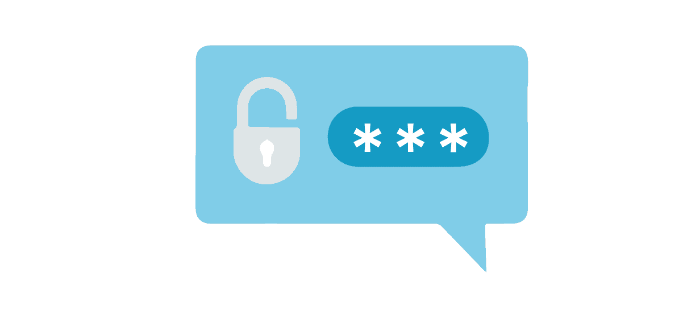
Primero, asegúrate de que el guardado de contraseña esté habilitado (debe estar activado de manera predeterminada). Para verificar, haz clic en tu foto de perfil en la esquina superior derecha. Y luego, haz clic en «Contraseñas». También puede escribir:
chrome://settings/passwords en el Omnibox y presiona Enter.
Mueve el interruptor etiquetado con: «Ofrecer para guardar contraseñas» a la posición de encendido; si aún no lo está.
A continuación, debes ir a un sitio web donde deseas crear una cuenta. Cuando haces clic en el campo de contraseña, una ventana emergente te sugerirá una fuerte. Haz clic en «Usar contraseña sugerida».
Si no aparece el mensaje, haz clic con el botón derecho en el campo de contraseña y luego haz clic en «Sugerir contraseña». Esto hará que la ventana emergente se muestre debajo del campo con una nueva sugerencia de contraseña segura.
¡Ya está! Ahora termina el proceso de registro. Después de completarlo, Google guarda y almacena la contraseña, para que no tengas que recordar nada.
Cómo cambiar una contraseña existente
Si no conocías esta característica cuando creaste una cuenta, aún podrías usarla para cambiar la contraseña de una cuenta existente y hacerla más segura.
Inicia sesión en la cuenta con la contraseña que deseas cambiar y ve a la sección donde puede cambiar y restablecer tu contraseña. Después de hacer clic en el campo «Nueva contraseña», debería aparecer un mensaje con una sugerencia de contraseña segura. Ahora, haz clic en «Usar contraseña sugerida».
Si no ves el mensaje, haz clic con el botón derecho en el campo de contraseña y luego debes hacer clic en «Sugerir contraseña».
Haga clic en «Usar contraseña sugerida» cuando aparezca el mensaje esta vez.
Ahora, haz clic en «Guardar cambios» para cambiar la contraseña.
Debes tener en cuenta una nota importante
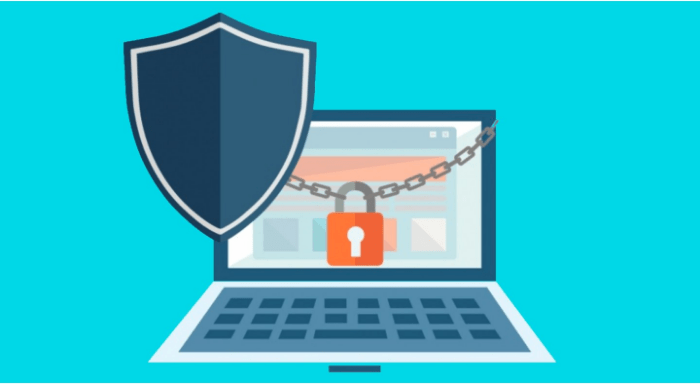
Una advertencia sobre el uso de esta función para cambiar la contraseña de una cuenta existente; es que es posible que no se actualice automáticamente en Chrome. En cuyo caso, deberás hacerlo manualmente.
Sin embargo, esto no es difícil. Después de guardar la nueva contraseña, antes de abandonar el sitio web, haz clic en el icono de la llave en el Omnibox, ingresa el nombre de usuario para ese sitio y luego haz clic en «Actualizar contraseña».
Es comprensible que no todos estén encantados con la idea de que Google maneje las contraseñas. Pero existen muchas alternativas prácticas y gratuitas para aquellos que no quieren pagar por un administrador de contraseñas o descargar software adicional. Así podrás resolver este problema sin dolores de cabeza.

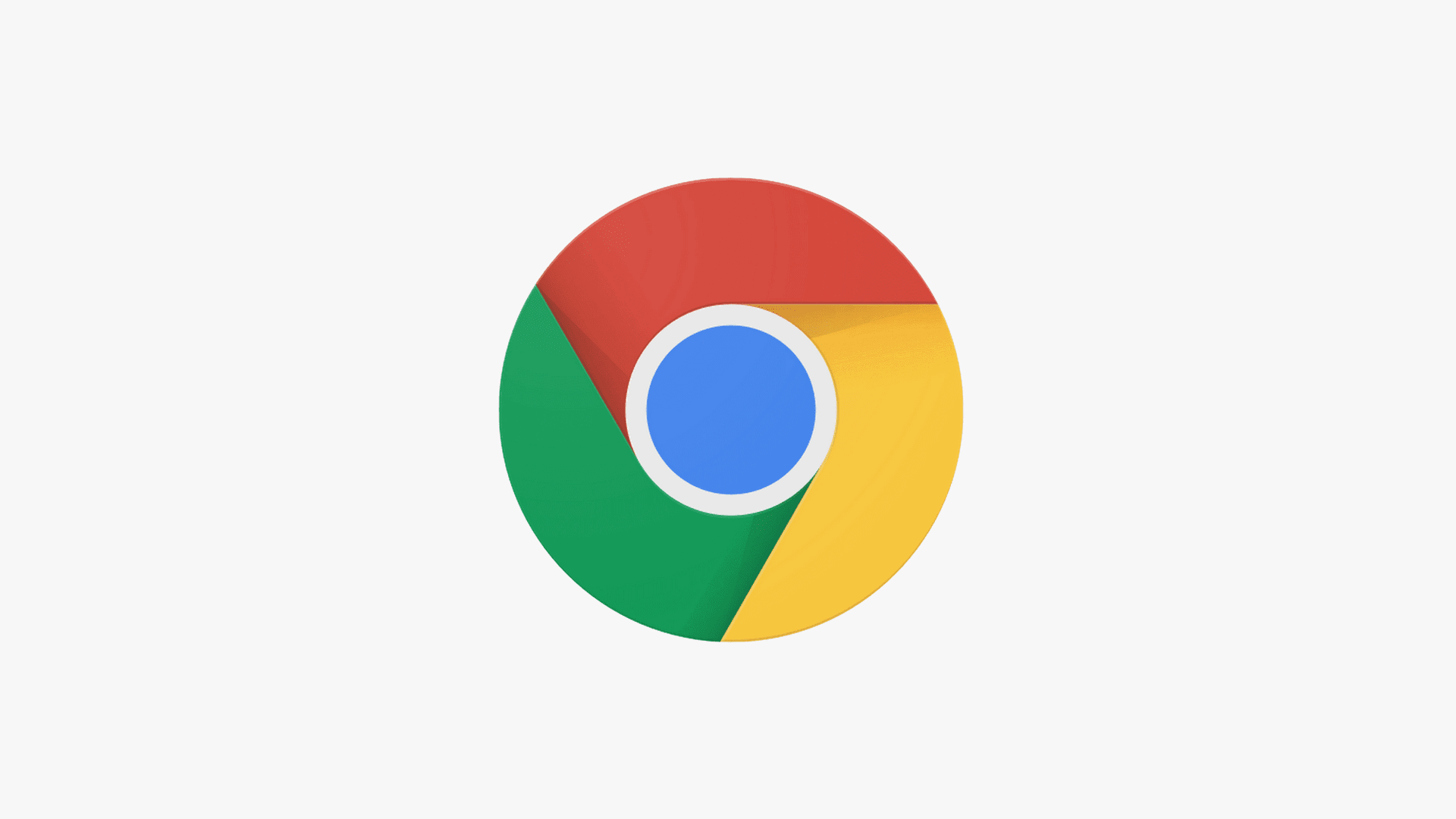
¿Tienes alguna pregunta o problema relacionado con el tema del artículo? Queremos ayudarte.
Deja un comentario con tu problema o pregunta. Leemos y respondemos todos los comentarios, aunque a veces podamos tardar un poco debido al volumen que recibimos. Además, si tu consulta inspira la escritura de un artículo, te notificaremos por email cuando lo publiquemos.
*Moderamos los comentarios para evitar spam.
¡Gracias por enriquecer nuestra comunidad con tu participación!